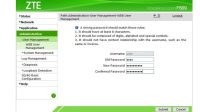Bagaimana cara setting router TP-Link? Kunci utama dari pengaturan router Tp-Link adalah harus terhubung dan bisa masuk atau login ke router Tp-Link tersebut. Kamu bisa melakukan setting ini dengan menggunakan hp smartphone baik android atau iOS dan bisa juga melalui komputer atau laptop.
Daftar Isi
Tp-Link Admin dan Tp-Link Log In
Sebelum mulai cara setting router Tp-Link, terlebih dahulu harus login melalui Tp-Link admin atau melalui Tp-Link log in. Begini penjelasannya :
1. Tp-Link Admin
Yang pertama harus kamu lakukan adalah dengan masuk panel admin Tp-Link yang bis di akses dengan menggunakan browser. Adapun alamat linknya bisa dipilih dari dua link berikut :
setelah mengakses salah satu di antara kedua link di atas, kamu cukup memasukkan username dan password router yang telah di setting sebelumnya.
2. Tp-Link Log In
Settting router Tp-Link bisa kamu lakukan dengan cara menggunakan perangkat smartphone atau bisa melalui PC atau laptop dengan menggunakan alamat : http://192.168.0.1/ .
Untuk log in, kamu bisa lihat pada bagian belakang perangkat atau bisa juga dengan memasukkan username dan password default berikut ini :
- Username : admin
- Password : admin
Cara Setting Router Tp-Link

Cara Setting Router Tp-Link via PC
Setelah mengetahui informasi di atas, sekarang kamu bisa coba cara setting router Tp-Link, silakan ikuti langkah-langkah berikut :
- Hubungkan kabel daya router pada stop kontak.
- Silahkan masukkan jack yang satunya lagi pada input daya router di belakang.
- Selanjutnya hubungkan salah satu bagian kabel ke dalam port WAN atau Internet, umumnya port tersebut berwarna abu-abu atau biru.
- Setelah itu, pastikan kabel tidak tertukar, serta perangkat modem telah dikenali router.
- Hubungkan kedua perangkat, caranya dengan menyambungkan bagian kabel pada port LAN di tiap-tiap gawai.
- Ingat, jangan pakai koneksi internet wifi pada router saat instalasi supaya koneksinya lebih stabil.
- Masuk ke web TP-Link di alamat http://linkwifi.net.
- Apabila tidak dapat diakses, bisa coba link http://10.0.0.1 atau http://192.168.1.1.
- Masuk ke akun TP-Link, inputkan username beserta pasword.
- Inputkan data serta konfigurasi router sesuai provider yang kamu pakai.
- Pastikan semua lampu indikator pada roter menyala.
- Jika ingin mengedit nama SSID atau jaringan Wifi, tekan Wireless 2.4GHz dan klik Wireless Settings.
- Ubah version terlebih dahulu sebelum ubah kata sandi, biasany terletak sebelum field password atau kata sandi, caranya tekan WPA2-PSK.
- Pada beberapa model, pilih Security klik Version, tekan lagi WPA/WPA-2 Personal serta WPA2-PSK.
- Buat kata sandi yang baru, kemudian tekan Wireless Password, selanjutnya tekan Save.
- Silahkan hubungkan perangkat kamu ke dalam router.
Cara Setting Router Tp-Link Melalui Hp
Sebenarnya setting Tp-Link menggunakan hp tidak jauh berbeda dengan menggunakan komputer atau laptop. Hanya saja karena sekarang ini sudah serba instan, maka penggunaan hp jauh lebih banyak digunakan dibandingkan dengan menggunakan laptop.
Ikuti langkah-langkah cara setting Tp-Link melalui Hp :
- Download terlebih dahulu aplikasi Tp-Link Tether. Kamu bisa mengunduhnya melalui Google Play Store atau App Store.
- Silahkan buka TP-Link Tether yang sudah diinstall.
- Tekan gambar router di bawah opsi Local Devices.
- Inputkan kata sandi baru yang akan kamu pakai.
- Silahkan pilih Internet Connection Type pada Quick Setup.
- Silahkan ganti password dan nework name jika perlu, tekan Next.
- Periksa kembali apakah informasi tertentu yang kamu masukkan sudah benar, selanjutnya tekan Save.
- Tunggu sampai proses konfigurasi selesai.
Bagaimana, cara setting router TP-Link di PC dan hp mudah dipraktekkan bukan? Dengan metode di atas, semoga sinyal jaringan wifi kamu lebih kuat menggunakan router.